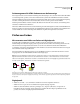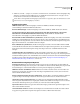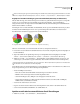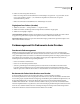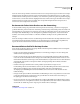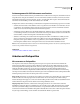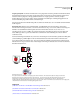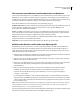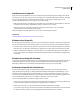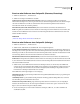Operation Manual
155
VERWENDEN VON PHOTOSHOP CS4
Farbmanagement
Sollen in Photoshop die eigenen Proof-Einstellungen als Standard-Proof-Einstellungen für alle Dokumente verwendet
werden, schließen Sie alle Dokumentfenster, bevor Sie „Ansicht“ > „Proof einrichten“ > „Benutzerdefiniert“ wählen.
Digitalproof unter Berücksichtigung von Farbenblindheit (Photoshop und Illustrator)
Mit dem CUD-Konzept (Color Universal Design) wird erreicht, dass grafische Informationen präzise so dargestellt
werden, wie sie von Menschen mit unterschiedlich ausgeprägter Farbsichtigkeit – auch Farbenblindheit –
wahrgenommen werden. In einigen Ländern sind Richtlinien in Kraft, die für Darstellungen im öffentlichen Raum
CUD-konforme Grafiken vorschreiben.
Die häufigsten Arten von Farbenblindheit sind Rotblindheit (Protanopie) und Grünblindheit (Deuteranopie). Etwa
ein Drittel der Farbenfehlsichtigen können rot bzw. grün überhaupt nicht wahrnehmen, die meisten anderen
Betroffenen haben schwächer ausgeprägte Formen der Farbenblindheit.
A. Originalbild B. Proof zur Simulation von Farbenblindheit C. Optimierte Gestaltung
Führen Sie zum Ermitteln, ob ein Dokument CUD-konform ist, die folgenden Schritte aus:
1 Konvertieren Sie das Dokument in den RGB-Farbmodus. Dieser Modus ermöglicht die genauesten Digitalproofs
für Farbenblindheit.
2 (Optional) Wählen Sie zum gleichzeitigen Anzeigen von Originaldokument und Digitalproof den Befehl
„Fenster“ > „Neues Fenster“ (Illustrator) bzw. „Fenster“ > „Anordnen“ > „Neues Fenster“ (Photoshop).
3 Wählen Sie „Ansicht“ > „Proof einrichten“ > „Farbenblindheit“ und anschließend entweder „Protanopie“ oder
„Deuteranopie“. (Um die CUD-Vorgaben einzuhalten, sollten Sie Ihr Dokument in beiden Ansichten prüfen.)
In Photoshop haben Sie die Möglichkeit, den Proof zu drucken. Weitere Informationen finden Sie im Abschnitt über
das Erstellen eines Probedrucks in der Photoshop-Hilfe.
Wenn Objekte auf Proofs unter Berücksichtigung von Farbenblindheit schwer zu unterscheiden sind, sollten Sie das
Design entsprechend anpassen. Sie haben dabei folgende Möglichkeiten:
• Ändern Sie Helligkeit oder Farbton:
• Reines Rot erscheint tendenziell dunkel und trüb; Orangerot ist leichter zu erkennen.
• Bläuliches Grün wird weniger leicht verwechselt als gelbliches Grün.
• Grau kann mit Magenta, Rosa, Hellgrün oder Smaragdgrün verwechselt werden.
• Die folgenden Kombinationen sollten möglichst vermieden werden: Rot und Grün; Gelb und Hellgrün;
Hellblau und Rosa; Dunkelblau und Violett.
• Verwenden Sie andere Muster oder Formen.
• Fügen Sie an Grenzen zwischen Farben breite Trennungslinien in weiß, schwarz oder dunklen Farben ein.
• Setzen Sie unterschiedliche Schriftfamilien oder Schriftschnitte ein.
Speichern und Laden benutzerdefinierter Proof-Einstellungen
1 Wählen Sie „Ansicht“ > „Proof einrichten“ > „Benutzerdefiniert“.
ABC